Ако ти има телевизор Samsung, има интересна функция, която може да ви спести известно време: възможността да сърфирате в интернет направо от вашия телевизор по всяко време с родния браузър на Samsung.
Съдържание
- Основи на уеб браузъра на Samsung Smart TV
- Достъп до уеб браузъра на Samsung Smart TV
- Съвети за използване на приложението за браузър Samsung Smart TV
- Ами ако моят телевизор Samsung няма уеб браузър?
- Отстраняване на неизправности в уеб браузъра на Samsung Smart TV
- Мога ли да използвам различен браузър на моя телевизор Samsung?
Прескачането в браузър на вашия телевизор често изисква допълнително устройство (като приемник или игрова конзола) или някакъв вид дублиране на екрана. Но с ТВ уеб браузъра на Samsung, поддържан от Tizen, можете да влезете онлайн незабавно без никакви сложни решения. Това означава, че отнема само секунди, за да търсите резултати, да проверявате актьорската история, да търсите съвети за игри в Центърът за игри на Samsung, и още. Ето всичко, което трябва да знаете!
Препоръчани видеоклипове
Основи на уеб браузъра на Samsung Smart TV

Платформата Smart TV на Samsung се свързва с вашия интернет чрез Wi-Fi или чрез Ethernet кабел връзка, функция, която активирате по време на настройката. Това позволява на Smart TV да стартира a голямо разнообразие от стрийминг приложения, включително популярни опции като Netflix или
Този метод е малко по-тромав от използването на мишка и клавиатура, но все пак получавате много предимства на браузъра на екрана на вашия телевизор, без да е необходимо да превключвате към компютър. Това е полезно, ако искате да потърсите бърз видеоклип в YouTube, който да споделите с приятели, да разрешите спор, като проверите официалните източници онлайн, или потърсите бързи съвети за помощ при игра и т.н. Браузърът е безплатен за използване и не изисква настройка.
Достъп до уеб браузъра на Samsung Smart TV

Повечето телевизори Samsung имат уеб браузър, вграден направо в менюто им. Можете да получите достъп до това меню по всяко време, като натиснете Смарт хъб или У дома бутон на вашето дистанционно.
Браузърът има икона на глобус или подобна на глобус (в зависимост от интерфейса на вашия телевизор Samsung) и обикновено е озаглавен „Уеб“ или нещо подобно. Ако не го виждате на началния екран, отидете на Приложения раздел и го потърсете там.
Съвети за използване на приложението за браузър Samsung Smart TV
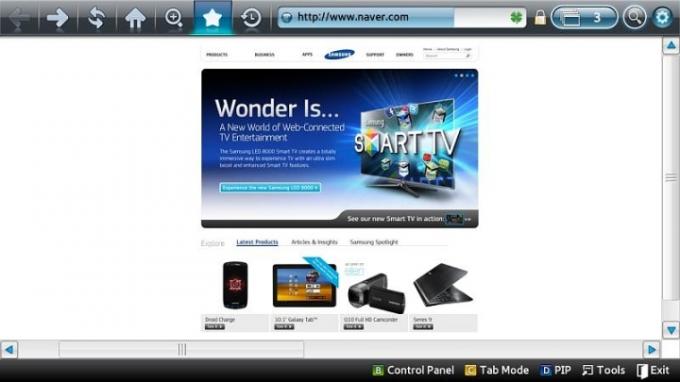
- Не е необходимо да използвате дистанционното за навигация, ако нямате нищо против малко допълнителна работа. А безжична клавиатура и мишката може да се свърже с вашия телевизор, за да осигури по-традиционно изживяване при сърфиране. Недостатъкът е, че намирането на място за тази клавиатура и мишка в системата за домашно кино може да бъде малко трудно.
- Трите основни раздела в браузъра Smart TV на Samsung са Представени, Най-посещавани и Отметки. Featured е лесен начин за достъп до бързо търсене в Google или видео платформа като YouTube или Facebook. Най-посещаваните и Отметките са полезни само ако прекарвате много време в браузъра на Samsung, така че вероятно ще извлечете максимума от страницата Представени, когато започнете.
- Можете да търсите директно от горната лента, която казва Въведете URL или ключова дума за да спестите малко време. Когато изберете което и да е поле за търсене с дистанционното управление, ще изскочи цифрова клавиатура за използване.
- Браузърът Smart TV също има меню с настройки, до което можете да получите достъп от иконата в горния десен ъгъл. Тук можете да персонализирате как се показват разделите и лентите с инструменти или да активирате режим картина в картина, за да гледате телевизия, докато сърфирате, наред с други опции. Определено си заслужава посещението.
- Можете също така да използвате търсачки Google или Bing от този браузър, само в случай, че имате предпочитания.
- Ако искате да гледате конкретно събитие, по-добре е да изтеглите приложение, което пренася това събитие, като YouTube TV или Sling TV, вместо да опитвате да предавате поточно от уеб браузъра.
- Не можете да отворите много раздели на браузъра наведнъж, като използвате това приложение; добра идея е да се придържате само към един раздел наведнъж.
- Някои елементи на уебсайта може да не работят правилно, особено поради операционната система Tizen на Samsung определени функции на HTML5, така че не очаквайте пълния набор от функционалности, които бихте получили от a компютър.
Ами ако моят телевизор Samsung няма уеб браузър?

Необичайно е, но можете просто да изтеглите приложението за браузър. На У дома екран, изберете Лупа раздел, за да започнете търсене, и въведете „уеб браузър“. Това трябва да покаже уеб приложението на Samsung, което можете да изберете и след това да изберете Инсталирай.
Отстраняване на неизправности в уеб браузъра на Samsung Smart TV
Ако уеб приложението замръзва или се срива, опитайте малко рестартиране. Изключете както вашия рутер (ако приемем, че използвате Wi-Fi), така и вашия телевизор Samsung. Изчакайте няколко минути, след което ги включете отново в контакта. Оставете вашия Smart TV да се свърже отново с интернет и след това опитайте отново.
Обикновено бихме препоръчали да проверите и приложението на браузъра си за актуализации, тъй като актуализациите често могат да донесат корекции на грешки и оптимизация. Samsung обаче не управлява актуализациите на браузъра си по този начин и вие не можете да инициирате актуализации от ваша страна. Вместо това Samsung ги пуска автоматично, така че просто се уверете, че вашият телевизор е редовно свързан с интернет.
Смарт телевизорите на Samsung също трябва да имат начин за нулиране на Smart Hub. Отидете на У дома екран и потърсете Настройки опция, последвана от поддържа, и тогава Самодиагностика. Тук трябва да можете да избирате Нулиране на смарт хъб. Ако бъдете помолен за PIN, вижте вашето ръководство или въведете всички нули.
Ако даден уебсайт не се зарежда, дайте му малко време. Някои уебсайтове просто няма да работят добре с браузъра на Samsung. Опитайте да отидете на друг сайт, за да видите дали се зарежда правилно.
Мога ли да използвам различен браузър на моя телевизор Samsung?
Възможно е, но ще ви трябва допълнително устройство. Собственият браузър на Samsung в момента е единственият браузър, поддържан в платформата Smart TV. Не можете да изтеглите Chrome или Opera по начина, по който можете на компютър или смартфон. Единственото решение е да прикачите аксесоар, който предлага различна платформа и да го използвате вместо интерфейса Tizen. Ако приложите най-новият Google Chromecast, можете да използвате вградения Google TV платформа, която поддържа браузъра Chrome. Ако използвате a Fire TV Stick от Amazon, можете да използвате браузъри като Amazon Silk. Едно голямо изключение е Apple TV, която не поддържа Safari.
Препоръки на редакторите
- Най-добрите QLED телевизори за 2023 г.: от TCL, Samsung, Hisense и др
- Тази новина за OLED телевизор Samsung S90C е буквално огромна
- DirecTV Stream ще има NFL RedZone, колкото си струва
- Samsung се изправя срещу TCL с 98-инчов 4K телевизор, който струва само $8000
- Какво е PHOLED? Очите ви (и сметката ви за комунални услуги) ще го харесат
Надградете начина си на животDigital Trends помага на читателите да следят забързания свят на технологиите с всички най-нови новини, забавни ревюта на продукти, проницателни редакционни статии и единствени по рода си кратки погледи.




